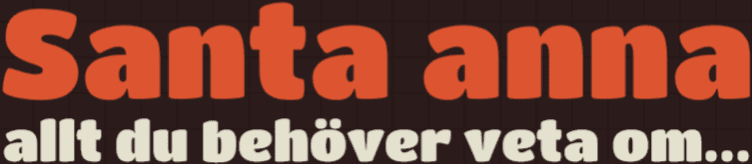Zoom har blivit ett av de mest populära verktygen för videokonferenser och distansmöten. Det erbjuder en mängd funktioner som underlättar kommunikation och samarbete på distans. Här är en utförlig guide om hur du använder Zoom effektivt, från installation och grundläggande funktioner till avancerade tips och säkerhet.
Varför använda Zoom?
Zoom erbjuder många fördelar som gör det till ett utmärkt val för videokonferenser:
- Användarvänlighet: Zoom är lätt att installera och använda, även för dem som inte är tekniskt kunniga.
- Flexibilitet: Det kan användas för allt från en-till-en-möten till stora webbseminarier med hundratals deltagare.
- Funktioner: Zoom erbjuder en rad funktioner som skärmdelning, inspelning, breakout-rum och virtuella bakgrunder.
- Kvalitet: Zoom levererar högkvalitativa video- och ljudsamtal, även med begränsad bandbredd.
Installation och grundläggande användning
För att komma igång med Zoom, följ dessa steg:
- Ladda ner och installera: Besök Zooms officiella webbplats och ladda ner klienten för din enhet (Windows, Mac, Linux, iOS eller Android). Följ installationsanvisningarna.
- Skapa ett konto: Registrera dig för ett gratis konto eller logga in om du redan har ett konto.
- Starta ett möte: Klicka på ”New Meeting” för att starta ett nytt möte. Du kan välja att starta med video på eller av.
- Bjud in deltagare: Klicka på ”Invite” och skicka inbjudningar via e-post, eller kopiera möteslänken och dela den med dina deltagare.
Viktiga funktioner
Zoom erbjuder många funktioner som förbättrar mötesupplevelsen:
- Skärmdelning: Klicka på ”Share Screen” för att dela din skärm eller ett specifikt programfönster med mötesdeltagarna.
- Chatt: Använd chattfunktionen för att skicka meddelanden till alla deltagare eller till enskilda personer under mötet.
- Inspelning: Klicka på ”Record” för att spela in mötet lokalt på din dator eller i molnet (beroende på din plan).
- Virtuella bakgrunder: Använd en virtuell bakgrund för att dölja din faktiska bakgrund. Detta kan vara användbart för att upprätthålla integritet eller för att skapa en professionell miljö.
- Breakout-rum: Dela upp mötet i mindre grupper med breakout-rum för diskussioner eller grupparbeten. Du kan tilldela deltagare manuellt eller automatiskt.
Tips för effektiva möten
För att få ut det mesta av dina Zoom-möten, överväg följande tips:
- Testa din utrustning: Kontrollera att din kamera, mikrofon och internetanslutning fungerar innan mötet börjar.
- Använd hörlurar: För att undvika eko och förbättra ljudkvaliteten, använd hörlurar med inbyggd mikrofon.
- Håll mötet organiserat: Använd agendor och håll dig till schemat för att säkerställa effektiva och produktiva möten.
- Använd skärmdelning sparsamt: Dela bara din skärm när det är nödvändigt och se till att stänga av delningen när du är klar.
- Engagera deltagarna: Använd Zooms funktioner som handuppräckning, omröstningar och breakout-rum för att hålla deltagarna engagerade.
Säkerhet och integritet
Att hålla dina möten säkra och skydda deltagarnas integritet är viktigt.
Här är några säkerhetstips:
- Använd möteslösenord: Ställ in ett lösenord för dina möten för att förhindra obehörig åtkomst.
- Väntrum: Aktivera väntrummet så att du kan granska och godkänna deltagare innan de går med i mötet.
- Lås mötet: När alla deltagare har anslutit sig kan du låsa mötet för att förhindra att fler personer går med.
- Kontrollera skärmdelning: Begränsa skärmdelning till endast värden eller specificerade deltagare.
- Uppdatera regelbundet: Håll din Zoom-klient uppdaterad till den senaste versionen för att få de senaste säkerhetsuppdateringarna.
Vanliga utmaningar och lösningar
Användning av Zoom kan innebära vissa utmaningar.
Här är några vanliga problem och hur du kan lösa dem:
- Ljudproblem: Om du upplever ljudproblem, kontrollera dina ljudinställningar och se till att rätt mikrofon och högtalare är valda.
- Videoproblem: Om din video inte fungerar, kontrollera kamerainställningarna och se till att ingen annan applikation använder kameran.
- Anslutningsproblem: Om du har en svag internetanslutning, stäng av video och använd endast ljud för att förbättra stabiliteten.
Att hålla motivationen uppe
Att använda Zoom kan vara en förändring från traditionella möten, men det finns sätt att hålla motivationen uppe:
- Sätt upp mål: Sätt tydliga mål för varje möte och kommunicera dem till deltagarna.
- Var kreativ: Använd Zooms funktioner för att göra mötena mer interaktiva och engagerande.
- Ta pauser: Planera in pauser under längre möten för att undvika trötthet och hålla deltagarna fokuserade.
Sammanfattning
Zoom är ett mångsidigt och kraftfullt verktyg för videokonferenser som erbjuder en mängd funktioner för att underlätta kommunikation och samarbete på distans. Genom att förstå grundläggande och avancerade funktioner, hålla dina möten säkra och följa bästa praxis, kan du dra full nytta av vad Zoom har att erbjuda och hålla dina möten produktiva och engagerande.